从绝对路径到相对路径:Linux路径使用技巧

从绝对路径到相对路径:Linux路径使用技巧
在 Linux 系统中,路径是我们操作文件和目录时经常会碰到的一个重要概念。在路径的使用过程中,绝对路径和相对路径是两种常见的表示方式。本文将深入探讨如何在 Linux 系统中灵活运用路径,特别是从绝对路径转换为相对路径的技巧,并通过具体代码示例来进行演示。
什么是绝对路径和相对路径?
首先,我们需要明确绝对路径和相对路径的概念。
-
绝对路径:绝对路径是从根目录开始的完整路径,指明了文件或目录在文件系统中的确切位置。在 Linux 系统中,绝对路径通常以斜杠
/开头,例如/home/user/documents/file.txt。 -
相对路径:相对路径是相对于当前工作目录的路径。即,表示文件或目录相对于当前位置的路径。相对路径不以斜杠开头,例如
../documents/file.txt表示文件file.txt位于documents文件夹内,而documents文件夹位于当前目录的上层目录。
如何从绝对路径到相对路径转换?
在实际开发和操作过程中,我们有时候需要将绝对路径转换为相对路径,方便在不同环境中灵活操作文件和目录。下面我们来介绍几种方法和技巧。
方法一:使用 realpath 命令
realpath 命令可以将绝对路径转换为规范化的绝对路径。然后,通过比对绝对路径和当前目录,可以得出相对路径。以下是一个示例代码:
# 获取绝对路径 abs_path=$(realpath /home/ubuntu/workspace/file.txt) # 获取当前目录路径 current_dir=$(realpath .) # 使用相对路径表示文件 rel_path=$(realpath --relative-to=$current_dir $abs_path) echo "相对路径:$rel_path"
方法二:通过 cd 命令切换路径
另一种方法是通过 cd 命令切换路径,然后利用相对路径进行表示。以下是一个示例代码:
# 进入目标文件所在的目录 cd /home/ubuntu/workspace # 利用相对路径表示文件 rel_path=documents/file.txt echo "相对路径:$rel_path"
实际应用示例
假设当前目录为 /home/ubuntu/work,我们要将文件 /home/ubuntu/work/files/image.jpg 转换为相对路径。我们可以结合以上方法,得到如下代码:
# 获取绝对路径 abs_path=$(realpath /home/ubuntu/work/files/image.jpg) # 获取当前目录路径 current_dir=$(realpath .) # 使用相对路径表示文件 rel_path=$(realpath --relative-to=$current_dir $abs_path) echo "相对路径:$rel_path"
通过以上方法,我们可以轻松地将绝对路径转换为相对路径,并灵活地操作文件和目录。
总之,在 Linux 系统中,路径的灵活运用是非常重要的技巧之一。通过本文介绍的方法和示例代码,希望读者能够更好地理解和应用绝对路径和相对路径的转换,提高操作文件和目录的效率和便捷性。
以上是从绝对路径到相对路径:Linux路径使用技巧的详细内容。更多信息请关注PHP中文网其他相关文章!

热AI工具

Undresser.AI Undress
人工智能驱动的应用程序,用于创建逼真的裸体照片

AI Clothes Remover
用于从照片中去除衣服的在线人工智能工具。

Undress AI Tool
免费脱衣服图片

Clothoff.io
AI脱衣机

AI Hentai Generator
免费生成ai无尽的。

热门文章

热工具

记事本++7.3.1
好用且免费的代码编辑器

SublimeText3汉化版
中文版,非常好用

禅工作室 13.0.1
功能强大的PHP集成开发环境

Dreamweaver CS6
视觉化网页开发工具

SublimeText3 Mac版
神级代码编辑软件(SublimeText3)

热门话题
 学会在Linux中查看当前路径
Feb 20, 2024 pm 11:18 PM
学会在Linux中查看当前路径
Feb 20, 2024 pm 11:18 PM
标题:学会在Linux中查看当前路径的方法及代码示例在Linux操作系统中,经常需要查看当前所在的路径,以便更好地定位和操作文件和目录。本文将介绍在Linux中查看当前路径的几种方法,并提供具体的代码示例。希望能帮助读者更加熟练地在Linux环境中进行路径操作。1.使用pwd命令pwd是PrintWorkingDirectory的缩写,用于显示当前工作
 从绝对路径到相对路径:Linux路径使用技巧
Feb 23, 2024 am 08:00 AM
从绝对路径到相对路径:Linux路径使用技巧
Feb 23, 2024 am 08:00 AM
从绝对路径到相对路径:Linux路径使用技巧在Linux系统中,路径是我们操作文件和目录时经常会碰到的一个重要概念。在路径的使用过程中,绝对路径和相对路径是两种常见的表示方式。本文将深入探讨如何在Linux系统中灵活运用路径,特别是从绝对路径转换为相对路径的技巧,并通过具体代码示例来进行演示。什么是绝对路径和相对路径?首先,我们需要明确绝对路径和相对
 掌握Linux系统中路径表示法:绝对路径与相对路径
Feb 21, 2024 pm 10:24 PM
掌握Linux系统中路径表示法:绝对路径与相对路径
Feb 21, 2024 pm 10:24 PM
掌握Linux系统中路径表示法:绝对路径与相对路径在Linux系统中,路径表示法是非常重要的基础知识,特别是对于开发人员和系统管理员来说。路径表示法主要分为绝对路径和相对路径两种,本文将通过具体的代码示例来说明这两种路径表示法的区别和用法。一、绝对路径绝对路径是从根目录开始的完整路径,表示文件或目录在整个文件系统中的位置。绝对路径以斜杠“/”开头,例如:/h
 理解Linux绝对路径与相对路径的区别
Feb 21, 2024 pm 04:33 PM
理解Linux绝对路径与相对路径的区别
Feb 21, 2024 pm 04:33 PM
理解Linux绝对路径与相对路径的区别在Linux系统中,文件系统是以树状结构组织的,每个文件或目录都有一个唯一的路径来定位它们在文件系统中的位置。在使用Linux系统时,经常会涉及到绝对路径和相对路径的概念。本文将详细解释绝对路径和相对路径的区别,并具体以代码示例来说明它们的应用。绝对路径是从根目录开始的完整路径描述一个文件或目录的位置。根目录在Linux
 视觉工作室代码扩展:15 年 2023 个最佳
Apr 13, 2023 pm 02:31 PM
视觉工作室代码扩展:15 年 2023 个最佳
Apr 13, 2023 pm 02:31 PM
Visual Studio Code是Visual Studio IDE的迷你版本,它是轻量级的,可以使用大量的扩展,支持所有语言等等。当涉及到扩展时,你应该知道最好的Visual Studio Code扩展,以提高你的生产力。对于Visual Studio IDE用户,我们已经有一个指南,列出了Visual Studio的一些最佳扩展。在本指南中,我们将为您提供一堆Visual Studio Code扩展,这些扩展将帮助您提高效率和生产力。让我们直接进入它。什么是最好的Visual Studi
 如何正确使用Linux的绝对路径与相对路径
Feb 22, 2024 am 10:12 AM
如何正确使用Linux的绝对路径与相对路径
Feb 22, 2024 am 10:12 AM
如何正确使用Linux的绝对路径与相对路径Linux作为一种常用的操作系统,其文件系统的路径是用户操作中不可或缺的一部分。在Linux系统中,存在两种常用的路径表示方式,分别是绝对路径和相对路径。正确使用绝对路径和相对路径是提高工作效率的关键,下面将结合具体代码示例来介绍如何正确使用Linux的绝对路径与相对路径。一、绝对路径绝对路径是指从根目录开始直到文件
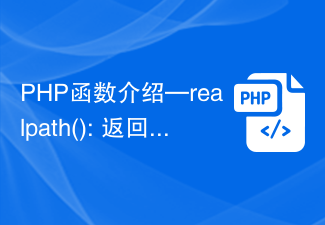 PHP函数介绍—realpath(): 返回绝对路径
Jul 25, 2023 pm 09:09 PM
PHP函数介绍—realpath(): 返回绝对路径
Jul 25, 2023 pm 09:09 PM
PHP函数介绍—realpath():返回绝对路径在开发PHP程序时,我们经常会遇到文件路径问题。特别是当我们需要读取、写入或者引用其他文件时,确保获取到的路径是准确的非常重要。PHP中提供了一个非常实用的函数来解决这个问题,它就是realpath()函数。realpath()函数的作用是将给定的相对路径转换为绝对路径,并返回结果。这意味着无论当前代码的执
 web前端中的相对路径是什么
Aug 25, 2022 pm 04:58 PM
web前端中的相对路径是什么
Aug 25, 2022 pm 04:58 PM
在web前端中,相对路径就是指由当前文件所在的路径引起的跟其它文件(或文件夹)的路径关系,是相对于当前文件的目标文件位置;简单来说,就是以当前文件为参考点,来确定不同文件的路径,相对路径一般会以“./”、“../”开始。好处:当整个项目移动时,项目内文件之间的相对关系没有改变,之前设置的路径任然是准确的,不用进行修改。






